
时间:2021-12-31 06:01:32 来源:www.win10xitong.com 作者:win10
我们在操作win10系统的时候,有win10控制面板打不开这样的问题,有不少平时很懂系统相关的网友也许也不知道如何处理。别着急,我们自己就可以处理掉win10控制面板打不开的问题,我们不妨来一起试试下面这个方法:1、jpg" />2、html">winxp系统下控制面板中“打印机和传真机”打不开如何解决就行了,这样,这个问题就可以很简单的处理了。你看完下面的详细教程,就会知道win10控制面板打不开的详细解决要领。
Win10“控制面板”打开方法1:
右键单击桌面左下角的“窗口开始”按钮,然后从其右键菜单中单击“控制面板”项目将其打开。

Win10“控制面板”打开方法2:
直接按“窗口”打开运行窗口,输入“控制”,点击“确定”按钮打开控制面板。

无法打开控制面板的解决方案:
通常控制面板打不开的重要原因是一些程序控制了控制面板的访问。在运行窗口中,输入“gpedit.msc”,点击“确定”,系统组策略编辑界面打开。

进入组策略编辑界面后,依次进入用户配置-管理模块-控制面板界面,找到“无法访问控制面板”项,双击。

在打开的“禁止访问控制面板”界面,勾选“未配置”或“已禁用”,点击“确定”,解决控制面板无法打开的问题。
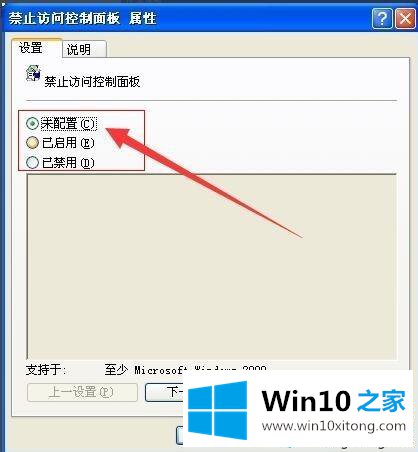
当然,我们也可以借助第三方工具(“通用趋势转USB控制系统”)禁用或启用“控制面板”功能。直接在百度搜索下载。

从打开的工具主界面,可以勾选“操作系统控制”界面的相应项目,根据自己的实际需要禁用控制操作。当然也可以控制USB接口和软件。

另外,针对Windows10的控制面板打不开的情况,我们可以尝试修复系统文件。右键单击开始按钮,并从其右键菜单中选择命令提示符(管理员)。

在打开的命令提示符窗口中,输入命令“sfc /scannow”,按回车键扫描当前系统文件,完成相关损坏文件的恢复操作。

此外,我们可以直接运行相关命令来设置相应的控制面板项目。依次输入“c:\windows/system32”目录,搜索“*”。cpl ”,并根据搜索结果中的名称运行相关的控制面板项目。

如图所示,“inetcpl.cpl”文件对应“互联网属性”设置界面。据此,可以根据文件名找到相应的控制面板项。

以上就是win10系统下无法打开控制面板的所有解决方案。遇到类似问题的朋友可以按照以上方法进行修复,希望能解决大家的问题。
教程:如何打开控制面板控制面板没有响应。
win10控制面板打不开的详细解决要领在上面的文章中已经由小编很清楚的讲解了,希望这篇文章对大家有所帮助,多谢支持。